Jak skonfigurować automatyczne powiadomienia kroplowe w WordPressie
Opublikowany: 2022-08-03Czy chcesz wysłać swoim subskrybentom serię automatycznych powiadomień kroplowych?
Zautomatyzowane kampanie kroplowe świetnie nadają się do witania nowych użytkowników i zwiększania zaangażowania w Twojej witrynie WordPress. Możesz ich użyć, aby poprowadzić swoich użytkowników przez określoną podróż.
W tym artykule pokażemy, jak skonfigurować automatyczne powiadomienia kroplowe w WordPress za pomocą powiadomień push i powiadomień e-mail.
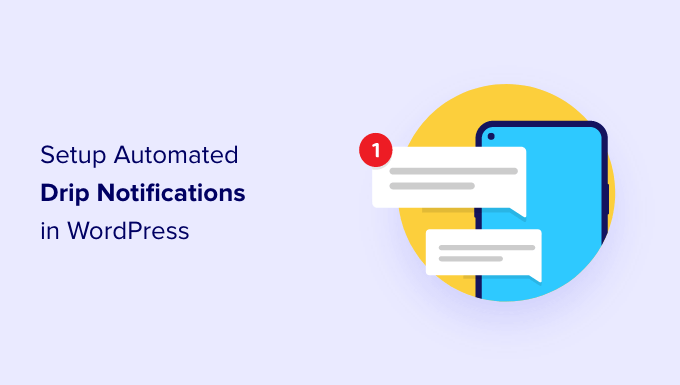
Kiedy należy używać automatycznych powiadomień o kropli w WordPressie?
Powiadomienia kroplowe to automatyczne wiadomości wysyłane do Twoich subskrybentów, zwykle w formie powiadomienia push lub e-maila.
Te wiadomości są częścią serii i są automatycznie wyzwalane do wysłania w określonych odstępach czasu. Innymi słowy, są one „spływane” do Twoich subskrybentów z czasem, a nie „wylewane” wszystkie na raz.
Możesz używać kampanii kroplowych do promowania produktu, zwiększania liczby odsłon swojego bloga WordPress, budowania relacji z użytkownikami, zwiększania sprzedaży, a nawet prowadzenia kursu przez określony czas.
Oto kilka przypadków użycia, aby w pełni wykorzystać automatyczne kampanie kroplowe w WordPress:
- Możesz wysłać automatyczne powiadomienie powitalne do nowych subskrybentów i klientów. W ten sposób możesz edukować użytkowników o swoich produktach i usługach oraz budować zaufanie do marki.
- Jeśli prowadzisz sklep eCommerce, konfiguracja automatycznych powiadomień kroplowych może pomóc w sprzedaży dodatkowej i krzyżowej różnych produktów po zakupie.
- Możesz promować swoje najważniejsze treści i zachęcać ludzi do ponownego odwiedzania Twojej witryny.
- Korzystając z powiadomień o kroplach, możesz wyświetlać ukierunkowane wiadomości osobom z różnych regionów. Pomaga to uzyskać więcej konwersji na podstawie segmentacji geograficznej.
- Możesz zachęcić ludzi do zarejestrowania się na Twoje webinaria i nadchodzące wydarzenia za pomocą automatycznych powiadomień kroplowych.
W tym przewodniku omówimy powiadomienia push i kampanie e-mailowe:
- Jak skonfigurować zautomatyzowaną kampanię powiadomień push?
- Skonfiguruj automatyczne powiadomienia kroplowe za pomocą narzędzia do marketingu e-mailowego
To powiedziawszy, zobaczmy, jak możesz skonfigurować powiadomienia kroplowe w WordPress.
Jak skonfigurować zautomatyzowaną kampanię powiadomień push?
Najprostszym sposobem na skonfigurowanie automatycznych powiadomień push jest PushEngage. To najlepsze oprogramowanie do powiadomień web push dla WordPressa i ponad 10 000 firm używa go do wysyłania ukierunkowanych wiadomości.
Najpierw musisz odwiedzić stronę PushEngage i kliknąć przycisk „Rozpocznij za darmo”.
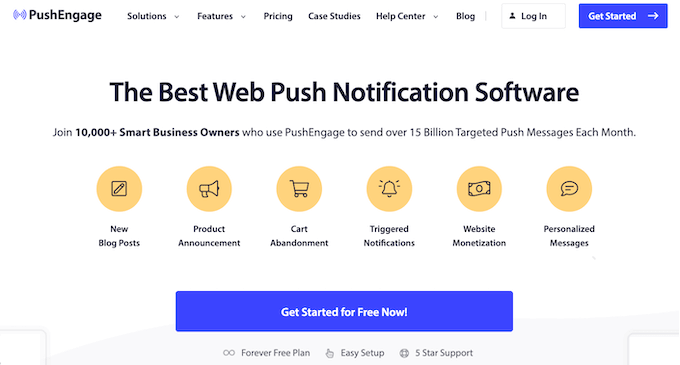
Następnie musisz wybrać plan cenowy, który odpowiada Twoim potrzebom. PushEngage oferuje bezpłatny plan, który obejmuje 30 kampanii i do 200 subskrybentów.
Po wybraniu planu cenowego możesz założyć konto lub zarejestrować się z kontem Google.
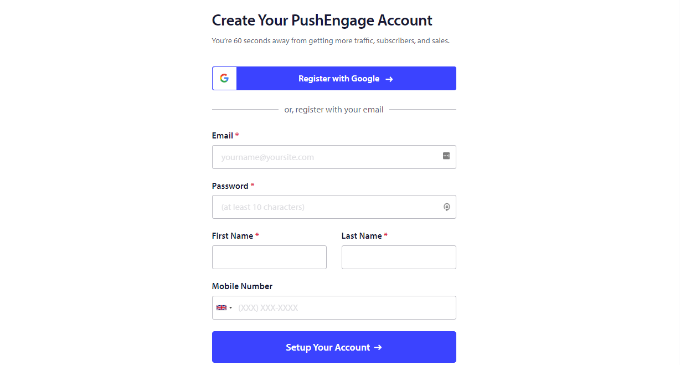
Po zalogowaniu się na swoje konto zobaczysz pulpit nawigacyjny PushEngage.
Narzędzie przeniesie Cię następnie do Ustawienia witryny »Szczegóły witryny i poprosi o wprowadzenie szczegółów witryny, takich jak nazwa witryny, nazwa domeny, ikona witryny i inne.
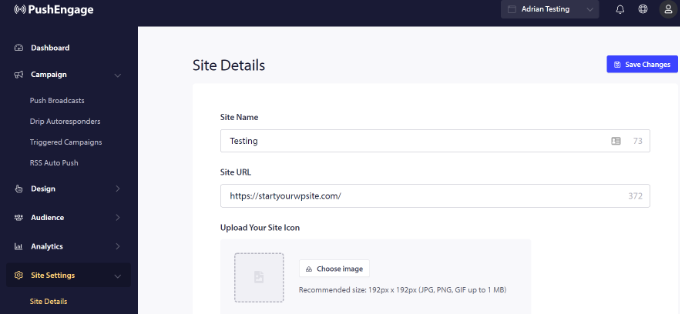
Jeśli przewiniesz dalej w sekcji „Szczegóły witryny”, możesz wygenerować klucz API do połączenia witryny WordPress z PushEngage.
Śmiało skopiuj klucz API i wklej go do pliku Notatnika w celu przechowania. Będziesz go potrzebować w następnym kroku.
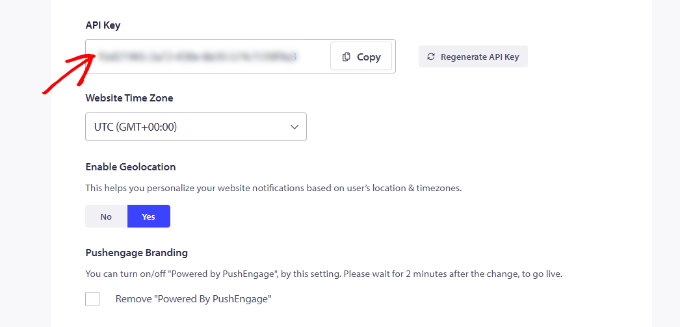
Następnie musisz połączyć swoją witrynę WordPress z PushEngage.
Najpierw musisz zainstalować i aktywować wtyczkę PushEngage WordPress. Jeśli potrzebujesz pomocy, zapoznaj się z naszym przewodnikiem, jak zainstalować wtyczkę WordPress.
Po aktywacji poszukaj PushEngage w menu pulpitu WordPress i kliknij zakładkę „Ustawienia”.
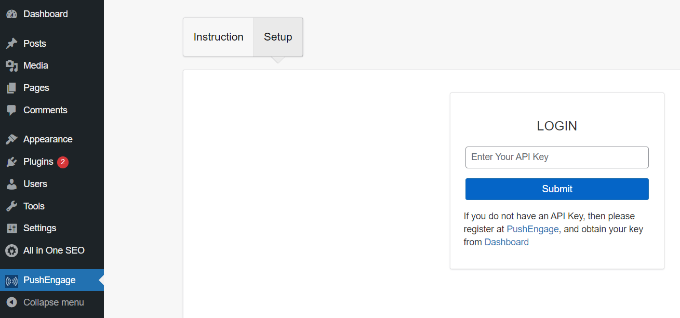
Następnie musisz wpisać właśnie skopiowany klucz API w polu oznaczonym „LOGIN”.
Po wprowadzeniu klucza API po prostu kliknij przycisk „Prześlij”.
Powinieneś teraz zobaczyć więcej ustawień w sekcji PushEngage na pulpicie WordPress.
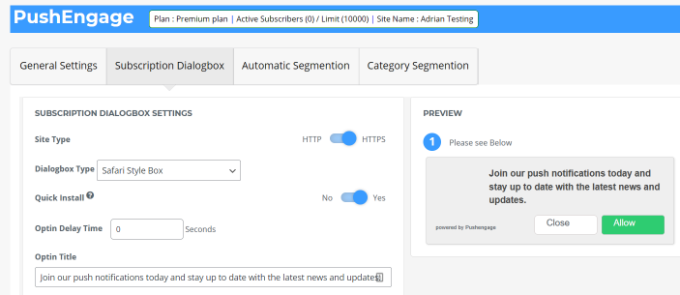
Zobaczysz opcje automatycznego wysyłania powiadomień push za każdym razem, gdy zostanie opublikowany nowy post, skonfiguruj parametry UTM, dostosuj tekst okna dialogowego subskrypcji i nie tylko.
Możesz zapoznać się z naszym szczegółowym przewodnikiem, jak dodać powiadomienia web push do swojej witryny WordPress, aby uzyskać więcej informacji.
Następnie możesz skonfigurować automatyczne powiadomienia kroplowe za pomocą PushEngage. W tym przykładzie utworzymy kampanię powitalną dla nowych subskrybentów.
Aby rozpocząć, musisz przejść do pulpitu nawigacyjnego PushEngage, a nie do pulpitu administracyjnego WordPress. Znajdź kampanie » Autorespondery kroplowe , a następnie kliknij przycisk „Utwórz nowy autoresponder kroplowy”.
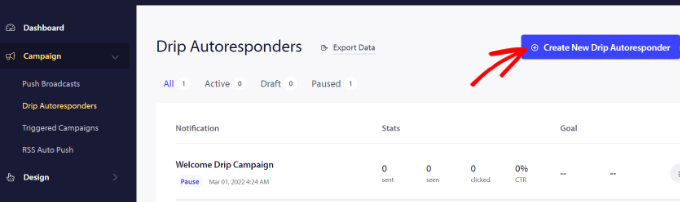
Następnie możesz dodawać różne powiadomienia push i edytować treści, które chcesz wyświetlić.
Śmiało i kliknij strzałkę na końcu powiadomienia, aby zobaczyć więcej opcji.
W przypadku każdego powiadomienia możesz zmienić tytuł powiadomienia, wiadomość, adres URL, obraz ikony i inne, rozwijając każde powiadomienie. Dostępny jest również podgląd, jak Twoje powiadomienia będą wyglądać w przeglądarce.
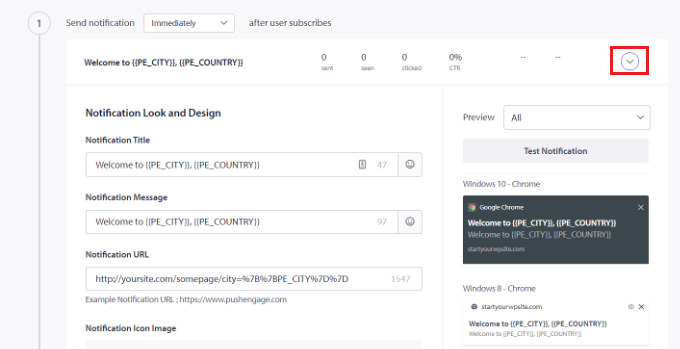
PushEngage pozwala również wybrać, kiedy wysłać każde powiadomienie. Na przykład możesz natychmiast wysłać pierwsze powiadomienie i wybrać inny czas dla następnego powiadomienia.
Aby wybrać, kiedy chcesz wysłać powiadomienie push, po prostu kliknij menu rozwijane „Wyślij powiadomienie”.
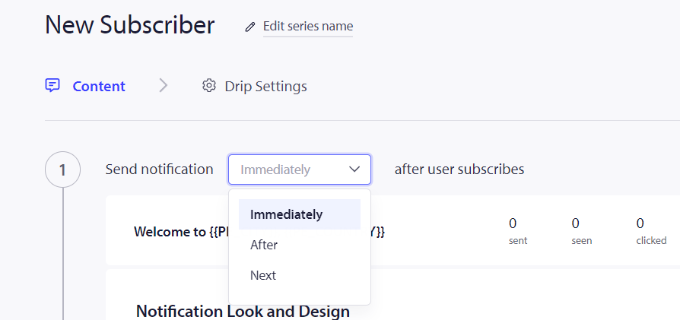
Aby dodać kolejne powiadomienie do kampanii kroplowej, po prostu kliknij przycisk „Dodaj nowe powiadomienie”.
Po dodaniu wszystkich powiadomień po prostu kliknij przycisk „Ustawienia kropli”.
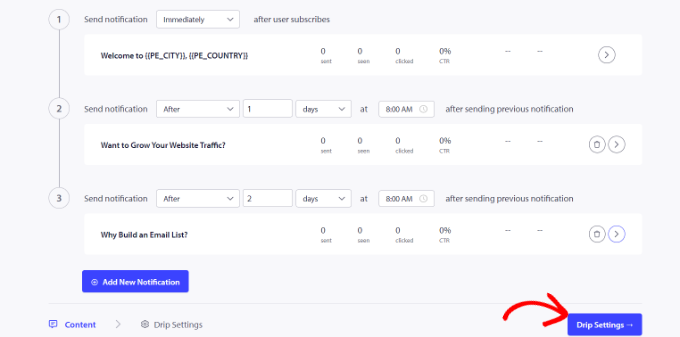
Następnie możesz wybrać, czy chcesz wysyłać powiadomienia do wszystkich subskrybentów, czy do określonej grupy odbiorców, którą utworzysz.
PushEngage pozwala na segmentację subskrybentów i tworzenie różnych grup. W tym samouczku wybieramy opcję „Wyślij do wszystkich subskrybentów”.
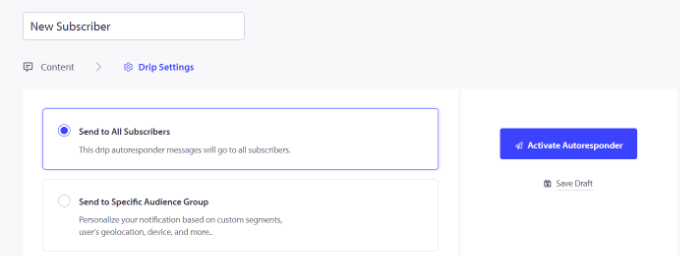
Następnie możesz po prostu kliknąć przycisk „Aktywuj autoresponder”, aby włączyć automatyczne powiadomienia push dla swojej witryny WordPress.
Następnie możesz przejść do Kampanie » Autorespondery kroplowe z pulpitu PushEngage i zobaczyć powiadomienia kroplowe jako „Aktywne”.
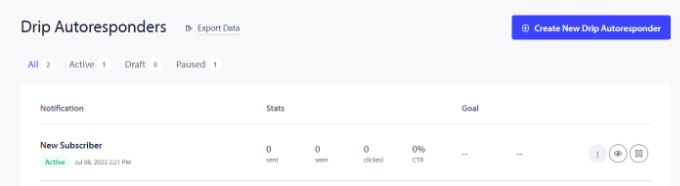
Otóż to! Skonfigurowałeś dla swojej witryny zautomatyzowaną kampanię powiadomień push.
Teraz będziesz mógł uzyskać szczegółowe statystyki dotyczące jego wydajności w sekcji Analytics swojego konta PushEngage.
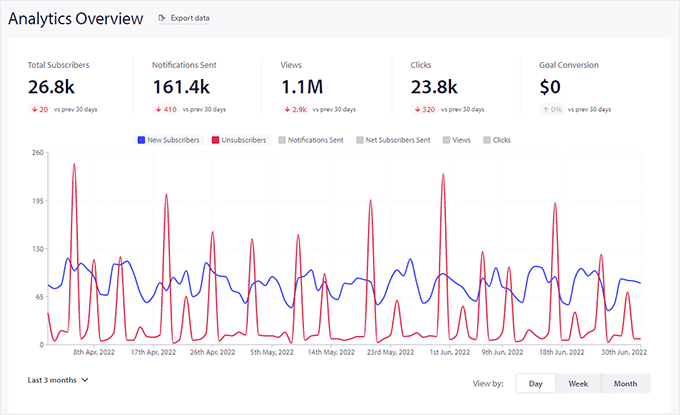
Skonfiguruj automatyczne powiadomienia kroplowe za pomocą narzędzia do marketingu e-mailowego
Innym sposobem tworzenia automatycznych powiadomień kroplowych w WordPressie jest użycie narzędzia do e-mail marketingu.
Zalecamy korzystanie z Constant Contact, ponieważ jest to najlepsza usługa e-mail marketingu na rynku. Jest bardzo łatwy w użyciu i oferuje narzędzie do tworzenia wiadomości e-mail typu „przeciągnij i upuść”.
Jednak funkcja powiadamiania o kroplach e-mail istnieje we wszystkich głównych platformach marketingu e-mailowego, w tym Sendinblue, HubSpot i innych.
Możesz skonfigurować automatyzację poczty e-mail za pomocą zaledwie kilku kliknięć i z łatwością wysyłać serie e-maili do swoich subskrybentów. Dodatkowo Constant Contact integruje się z wtyczkami WordPress, takimi jak WPForms i OptinMonster.

Działa nawet z platformami eCommerce, takimi jak WooCommerce i Shopify, dzięki czemu możesz zautomatyzować wiadomości e-mail dla nowych klientów lub pomóc odzyskać porzucone koszyki.
Na początek możesz odwiedzić stronę Constant Contact i założyć konto. Najlepsze w korzystaniu z tego oprogramowania jest to, że otrzymujesz 60-dniowy bezpłatny okres próbny. W ten sposób możesz wypróbować narzędzie, zanim zdecydujesz się na plan premium.
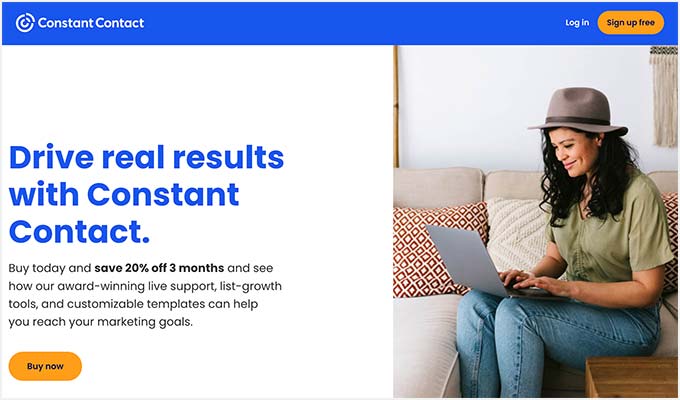
Jeśli użyjesz naszego kodu kuponu stałego kontaktu, możesz również uzyskać 20% zniżki, kupując z góry.
Po utworzeniu konta możesz odwiedzić pulpit nawigacyjny Constant Contact, aby utworzyć listę kontaktów.
Constant Contact utworzy już dla Ciebie domyślną listę. Możesz jednak utworzyć własną listę, przechodząc do zakładki „Kontakty” w górnym menu, a następnie klikając przycisk „Utwórz listę”.
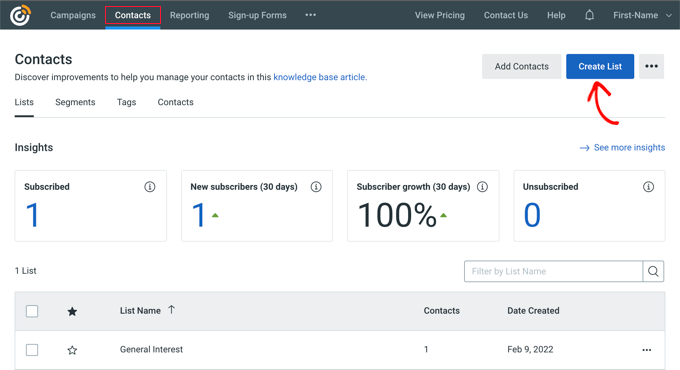
Następnie pojawi się wyskakujące okienko, w którym musisz wpisać nazwę swojej listy.
Po wpisaniu nazwy wystarczy kliknąć przycisk „Zapisz”.
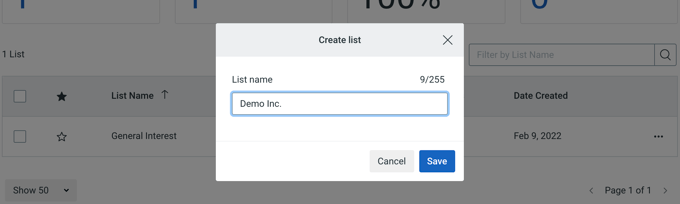
Następnie możesz dodać kontakty do swojej listy e-mailowej.
Możesz ręcznie dodać kontakty, przechodząc do zakładki „Kontakty” i klikając przycisk „Dodaj kontakty”.
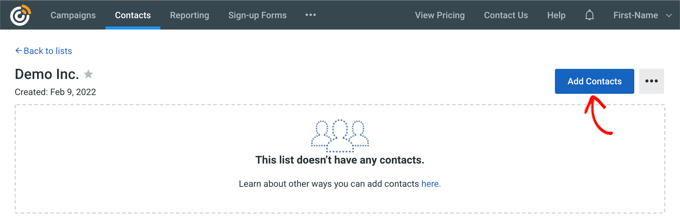
Otworzy się wyskakujące okienko z wieloma opcjami dodawania nowych kontaktów.
Możesz połączyć swój formularz newslettera WordPress z Constant Contact i zacząć budować listę e-mailową. Aby uzyskać więcej informacji, zapoznaj się z naszym przewodnikiem, jak dodać subskrypcje e-mail do swojego bloga WordPress.
Możesz też ręcznie utworzyć nowe kontakty, przesłać arkusz kalkulacyjny lub plik CSV albo zintegrować się z wieloma innymi platformami, aby zaimportować zapisane adresy e-mail.
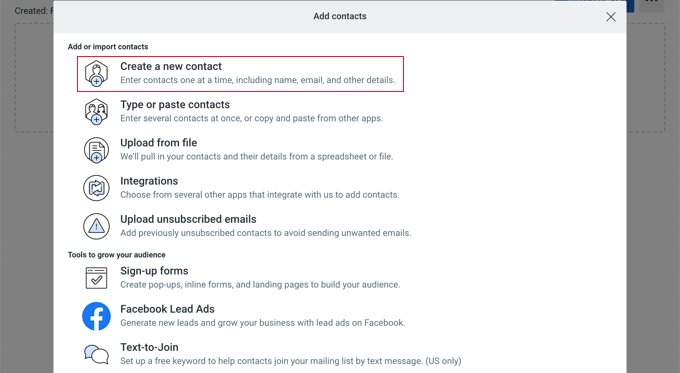
Po dodaniu subskrybentów do listy stałych kontaktów następnym krokiem jest utworzenie automatycznej kampanii kroplowej.
Aby to zrobić, przejdź do zakładki „Kampanie”, a następnie kliknij przycisk „Utwórz”.
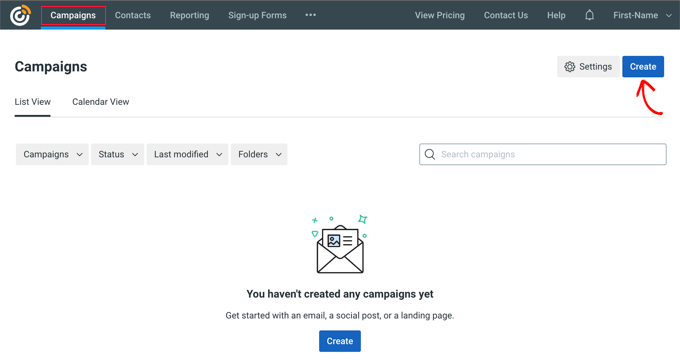
Następnie Constant Contact pokaże Ci wiele opcji tworzenia kampanii.
Śmiało i wybierz kampanię „Automatyzacja poczty e-mail”.
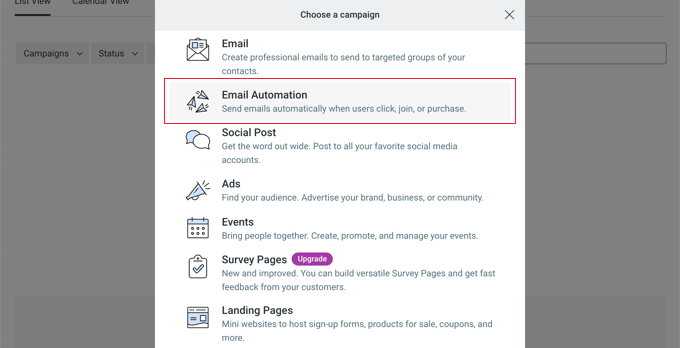
Tutaj możesz wybrać automatyzację jednoetapową lub automatyzację wieloetapową.
W jednoetapowej automatyzacji możesz wysłać tylko 1 wiadomość e-mail do swoich subskrybentów i nie ociekać większą liczbą wiadomości e-mail. Na przykład możesz wysłać powitalną wiadomość e-mail lub specjalną ofertę do nowych subskrybentów.
Z drugiej strony, wieloetapowa automatyzacja pozwala stworzyć serię e-maili, które są automatycznie wysyłane do Twoich subskrybentów. W ten sposób możesz edukować użytkowników o swoich produktach i usługach lub wysyłać specjalne oferty przez pewien czas.
Stwórzmy wieloetapową automatyzację, gdy nowi subskrybenci dołączą do Twojej listy e-mailowej. Śmiało i wybierz opcję „Kontakt dołącza do listy”.
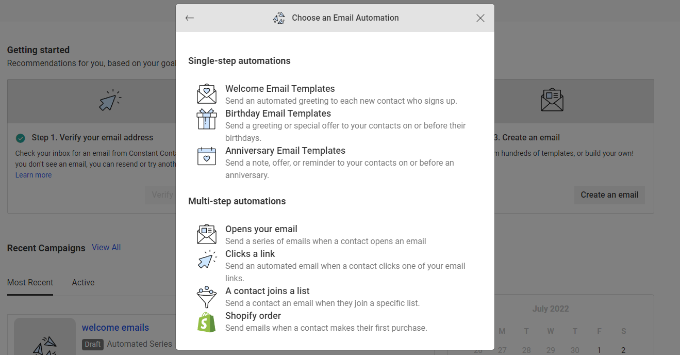
Następnie musisz podać nazwę swojej kampanii.
Gdy to zrobisz, po prostu kliknij przycisk „Zapisz”.
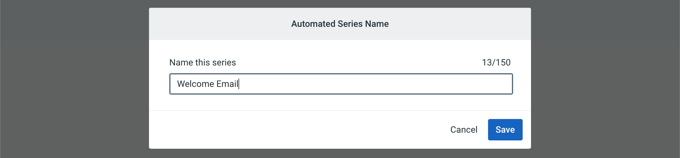
Constant Contact poprosi Cię wtedy o wybranie działania, które spowoduje wyzwolenie wiadomości e-mail. Na przykład seria kroplowa jest automatycznie wyzwalana, gdy użytkownik dołącza do Twojej listy e-mailowej, otwiera wiadomość e-mail, klika łącze lub kupuje produkt.
Jako typ wyzwalacza możesz użyć domyślnej opcji „Kontakt dołącza do listy”. Następnie możesz wybrać utworzoną wcześniej listę e-mailową.
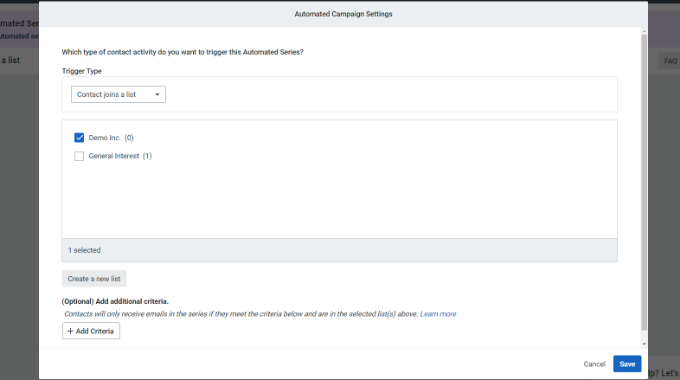
Śmiało i kliknij przycisk „Zapisz”, gdy skończysz.
Następnie musisz utworzyć e-maile do wysłania w automatycznej kampanii kroplowej. Pierwszy, który utworzysz, zostanie automatycznie wysłany do użytkownika po rejestracji.
Aby rozpocząć, po prostu kliknij opcję „Utwórz nowy e-mail”.
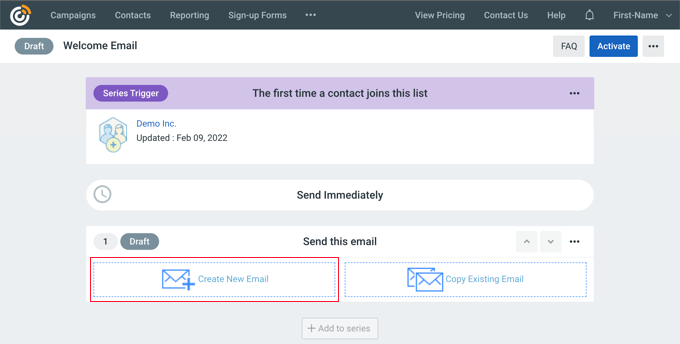
Constant Contact pokaże teraz różne szablony wiadomości e-mail do wyboru.
Śmiało i wybierz szablon wiadomości e-mail. W tym samouczku użyjemy szablonu „Agent Welcome”.
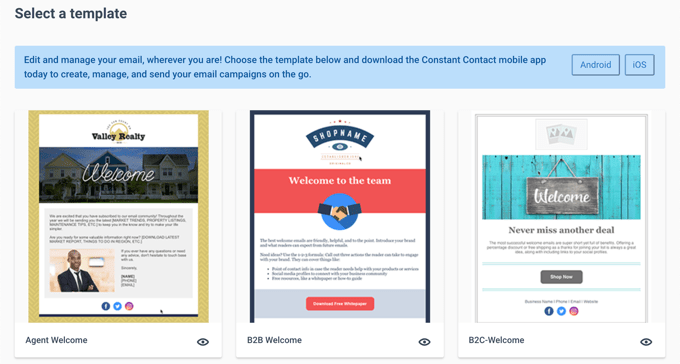
Następnie możesz dostosować szablon wiadomości e-mail za pomocą narzędzia do tworzenia wiadomości e-mail typu „przeciągnij i upuść”.
Możesz wybrać wiele elementów z menu po lewej stronie i umieścić je na szablonie. Jeśli kiedykolwiek korzystałeś z narzędzia do tworzenia stron, takiego jak SeedProd, poczujesz się jak w domu.
Możesz także kliknąć „Kampania bez tytułu” w lewym górnym rogu, aby zmienić nazwę kampanii.
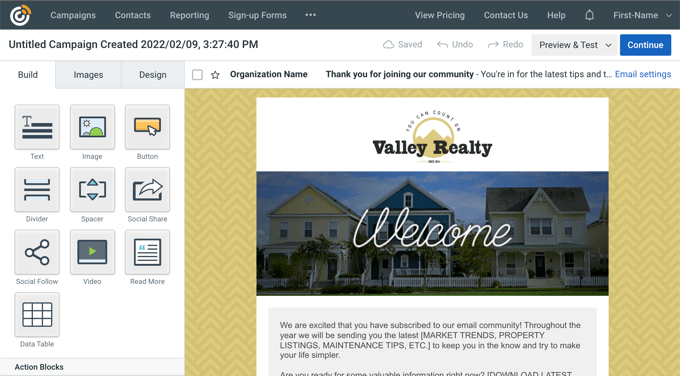
W tym momencie nie tylko stylizujesz i dostosowujesz szablon, ale także dodasz treść do wiadomości e-mail dla kampanii kroplowej. Pamiętaj, aby sprawdzić całą wiadomość i usunąć zawartość zastępczą i zastąpić ją własną.
Gdy skończysz, po prostu kliknij przycisk „Kontynuuj” w prawym górnym rogu edytora.
Twój e-mail zostanie teraz dodany do automatycznej serii. Wystarczy kliknąć przycisk „+ Dodaj do serii”, aby dodać kolejny e-mail do kampanii kroplowej.
Teraz ponownie kliknij przycisk „Utwórz nowy e-mail”.
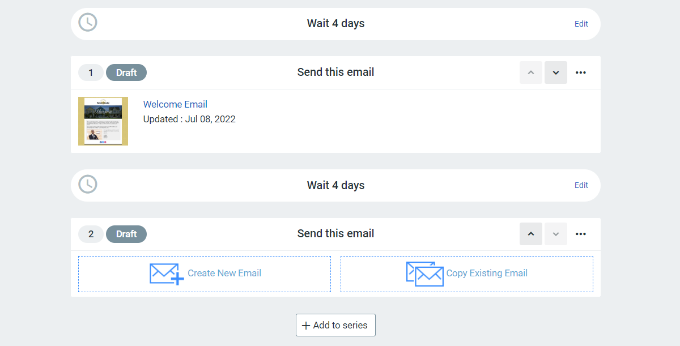
Następnie możesz wybrać nowy szablon i dostosować ten nowy e-mail, tak jak w powyższym kroku.
Po dostosowaniu tego e-maila do własnych upodobań możesz ustawić opóźnienie, zanim kampania kroplowa wyśle kolejną wiadomość e-mail.
Domyślnie ta wartość jest ustawiona na 4 dni. Aby to zmienić, po prostu kliknij przycisk „Edytuj” przed sekcją zatytułowaną „Czekaj 4 dni”. Spowoduje to otwarcie „Edytora opóźnienia czasowego”, w którym możesz wybrać, kiedy zostanie dostarczona następna wiadomość e-mail w kampanii kroplowej.
Narzędzie pozwala wybrać interwały dni, godzin lub tygodni. Po zakończeniu możesz kliknąć przycisk „Potwierdź”.
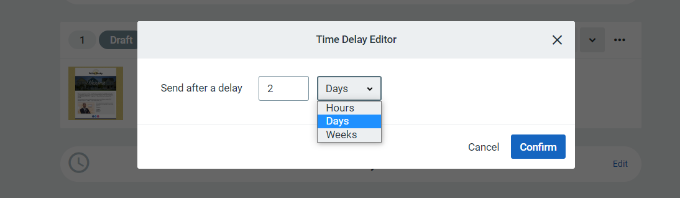
Teraz powinieneś zobaczyć wszystkie swoje e-maile w obszarze podsumowania kampanii.
Śmiało i kliknij przycisk „Aktywuj” w prawym górnym rogu, aby rozpocząć kampanię.
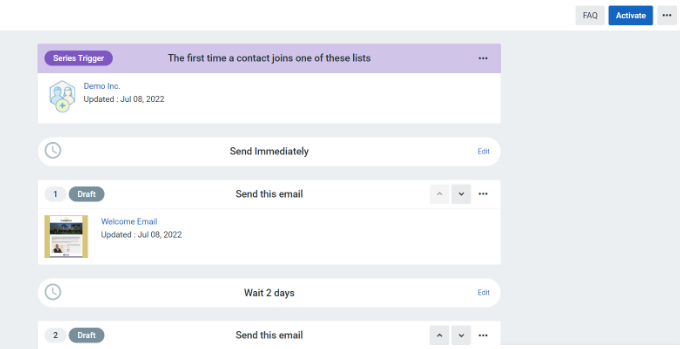
Constant Contact wyświetli wówczas monit o zweryfikowanie, czy chcesz aktywować kampanię.
Wystarczy kliknąć przycisk „Kontynuuj”, a narzędzie sprawdzi, czy wszystko działa prawidłowo i aktywuje kampanię.
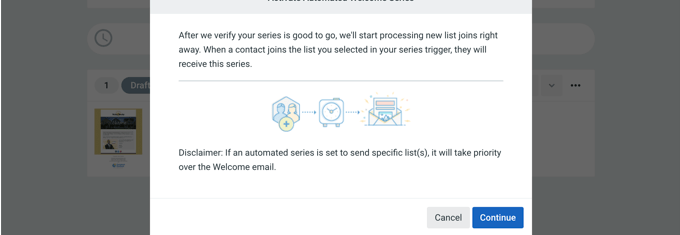
Z powodzeniem uruchomiłeś zautomatyzowaną kampanię powiadamiania o kroplach za pomocą narzędzia do marketingu e-mailowego.
Możesz również skorzystać z naszego przewodnika krok po kroku, jak utworzyć biuletyn e-mail w WordPress. Jeśli potrzebujesz pomocy w zdobyciu większej liczby subskrybentów, zapoznaj się z naszym przewodnikiem, jak powiększać swoją listę e-mailową.
Mamy nadzieję, że ten artykuł pomógł Ci dowiedzieć się, jak skonfigurować automatyczne powiadomienia o kroplach w WordPress. Możesz również zapoznać się z naszą ekspercką selekcją najlepszych wtyczek WordPress i naszym najlepszym przewodnikiem SEO po WordPressie, aby poprawić swoje rankingi SEO.
Jeśli podobał Ci się ten artykuł, zasubskrybuj nasz kanał YouTube dla samouczków wideo WordPress. Możesz nas również znaleźć na Twitterze i Facebooku.
